Drive Disk Lokal (C, D, dll.) yang ada di Windows sebenarnya adalah partisi logis dari Hard Disk Anda. Ini adalah pembagian fisik hard disk ke dalam struktur logis yang umumnya diamati di "Komputer Saya" di versi Windows yang lebih lama & "PC ini" di PC Windows.
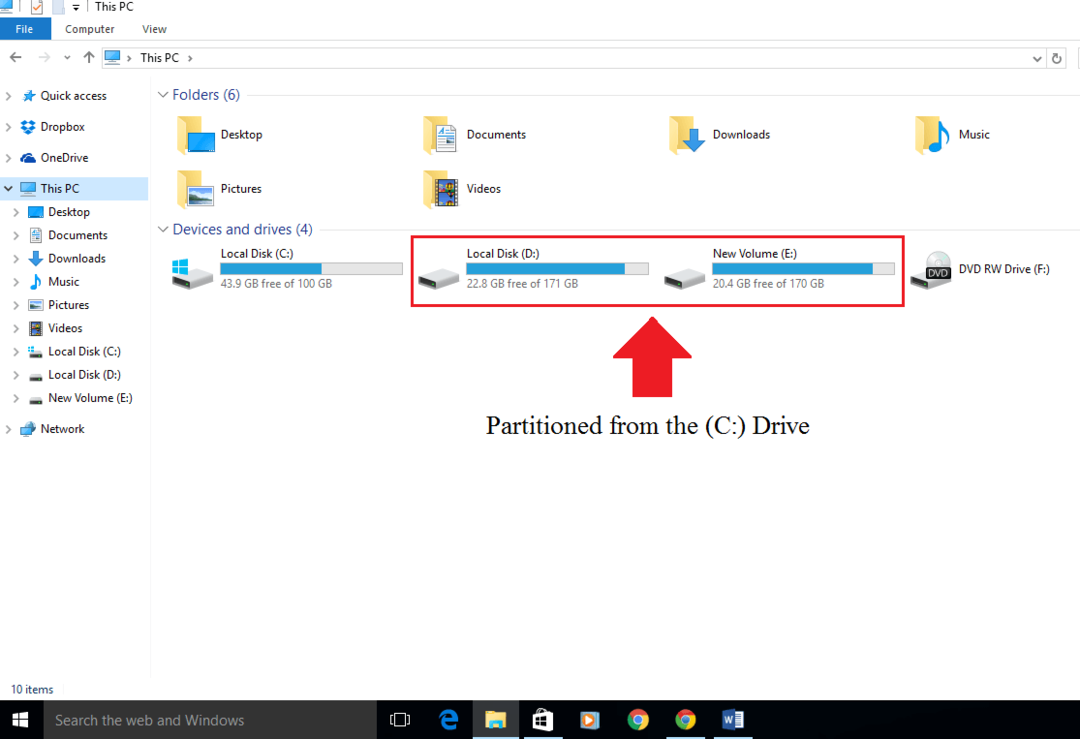
Partisi Disk berguna dalam kasus-kasus di mana file tertentu akan disimpan di disk yang berbeda. Ini membantu pengguna untuk mengetahui file mana yang terletak di drive mana.
Baca juga: – Ecara termudah untuk membuat partisi di windows PC
Di artikel ini, kami akan mengikuti langkah-langkah tertentu tentang cara menghapus Partisi di Windows 10:
Langkah 1:
Klik ikon "File Explorer" yang disematkan di Windows Taskbar.
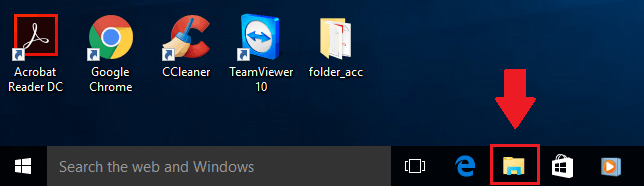
Langkah 2:
Cari "PC ini" di sudut kiri layar. Klik kanan pada "PC Ini" dan klik "Kelola". Ini akan membuka jendela "Manajemen Komputer".
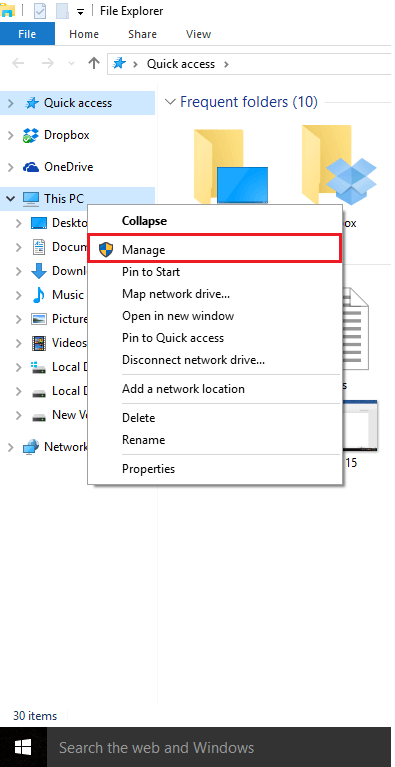
Langkah 3:
Di sudut kiri layar, cari "Penyimpanan". Di bawah bagian "Penyimpanan", Klik "Manajemen Disk".
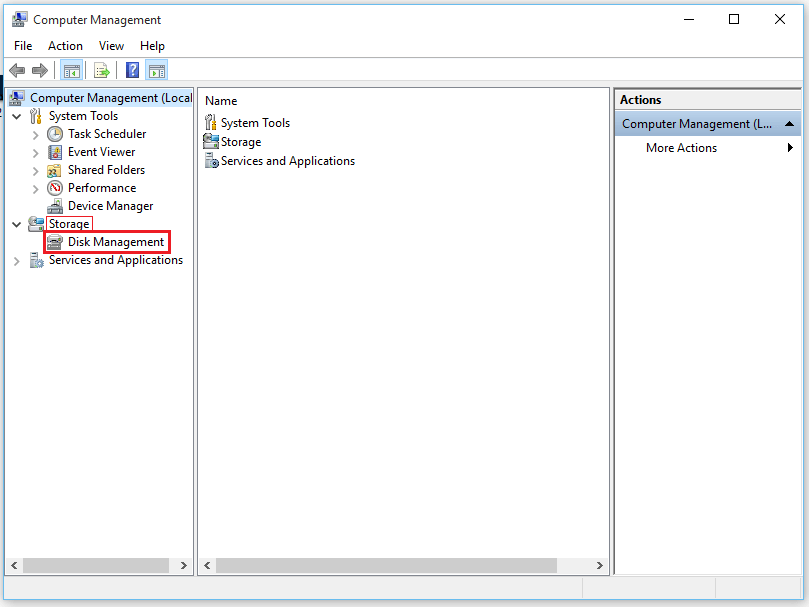
Manajemen Disk mencantumkan angka-angka penting seperti nama Volume (Disk), Tata Letak, Jenis Volume, Sistem File, dan Status Kesehatan disk.
Langkah 4:
Di bagian bawah Manajemen Disk, pilih hard drive yang ingin Anda Hapus. Klik kanan pada hard drive yang Anda pilih dan klik "Hapus Volume".
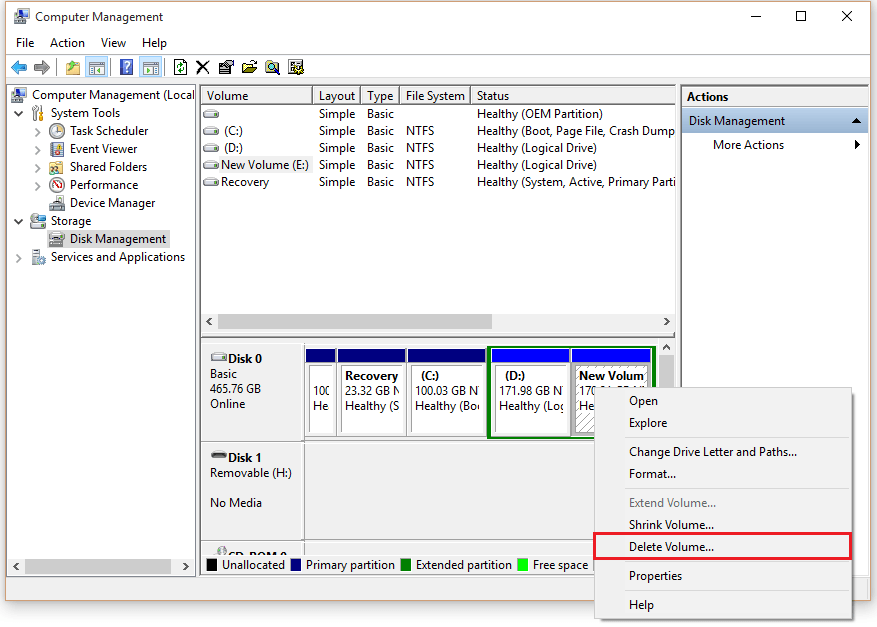
Langkah 5:
Kotak dialog konfirmasi akan ditampilkan di layar yang mengatakan “Menghapus volume ini akan menghapus semua data di dalamnya. Cadangkan data apa pun yang ingin Anda simpan sebelum menghapus. Apakah Anda ingin melanjutkan?"
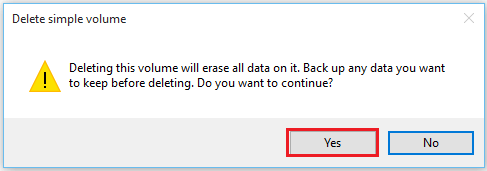
Klik "OK" untuk menerapkan perubahan Anda.
Catatan: Menghapus disk akan menampilkan ukuran disk sebagai "tidak terisi". Anda dapat mengalokasikan memori ini dengan menggabungkan ke disk lain.


